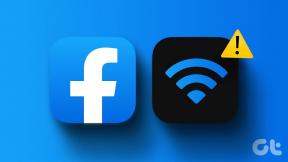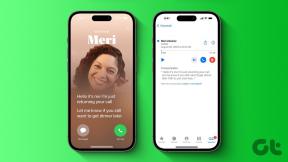Facebookメッセンジャーでメッセージと会話をアーカイブする方法
その他 / / April 06, 2023
Facebook のパワーユーザーの場合、Messenger の受信トレイは時間の経過とともに数十件の会話でいっぱいになることがあります。 不要なチャットの山で重要なメッセージを見逃すことがあります。 Facebook は、無関係な会話をアーカイブして、受信トレイをきれいに保つための巧妙なトリックを提供しています。 Facebookメッセンジャーでメッセージをアーカイブする方法は次のとおりです。
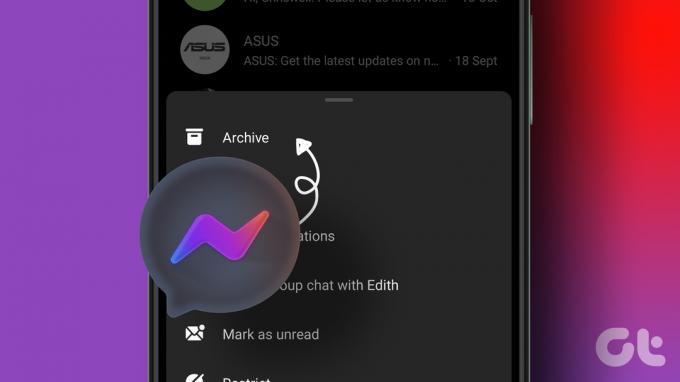
メッセージをアーカイブする機能は、Facebook Messenger モバイルおよびデスクトップ アプリで利用できます。 3 つのプラットフォームすべてについて説明し、次に簡単に触れます。 会話の削除とアーカイブの違い Facebookメッセンジャーで。
Messengerでチャットをアーカイブするとどうなるか
メッセンジャーで会話をアーカイブする方法を説明する前に、その意味について話しましょう. Messenger でチャットをアーカイブすると、アプリはチャットをホーム画面から非表示にします。 同じメニューからいつでも会話を解凍できます。
WhatsApp や Telegram とは異なり、Messenger には重要なチャットを上部に固定するオプションがありません。 関連するメッセージを探す代わりに、不要なチャットをアーカイブして、必要な連絡先だけをメッセンジャーのホームに残すことができます。
Facebookメッセンジャーモバイルアプリで会話をアーカイブする方法
ほとんどのユーザーは、外出先で友人や家族と連絡を取り合うために Messenger モバイル アプリを好みます。 以下の手順を使用して、Messenger for Android および iPhone でメッセージをアーカイブできます。
Android用Facebookメッセンジャー
ステップ1: Android フォンで Messenger アプリを開きます。
ステップ2: アーカイブしたい会話を長押しします。
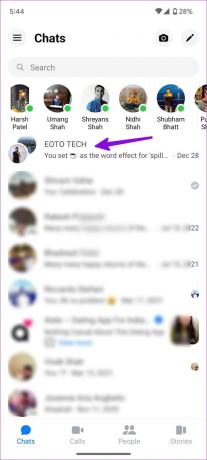
ステップ 3: [アーカイブ] を選択して、メインの受信トレイから非表示にします。

全員同じことを繰り返す メッセンジャーでの無関係な会話 ホームページをスパムのない状態に保ちます。 残念ながら、Messenger で複数の会話を複数選択して、1 回のタップでアーカイブする方法はありません。
iOS用Facebookメッセンジャー
iPhone ユーザーは、以下の手順に従って、Messenger でチャットをアーカイブできます。
ステップ1: iPhone で Messenger アプリを起動します。
ステップ2: 会話を長押しして、コンテキスト メニューから [アーカイブ] を選択します。

ステップ 3: 会話を左にスワイプして [アーカイブ] を選択することもできます。
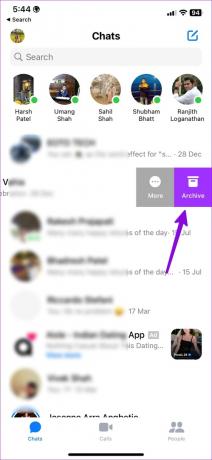
Facebook Messenger デスクトップでの会話のアーカイブ
デスクトップで作業している場合は、メッセンジャーにメッセージをアーカイブするためにモバイルにアクセスする必要はありません。 デスクトップでも同じオプションを使用できます。 これがあなたがする必要があることです。
ステップ1: コンピューターの Web ブラウザーで Facebook Messenger にアクセスします。 Facebook アカウントの詳細でサインインします。
Facebookメッセンジャーにアクセス
ステップ2: メインメニューから会話の一覧を確認してください。
ステップ 3: 会話の上にカーソルを置き、ケバブ メニュー (三点のような形) をクリックします。
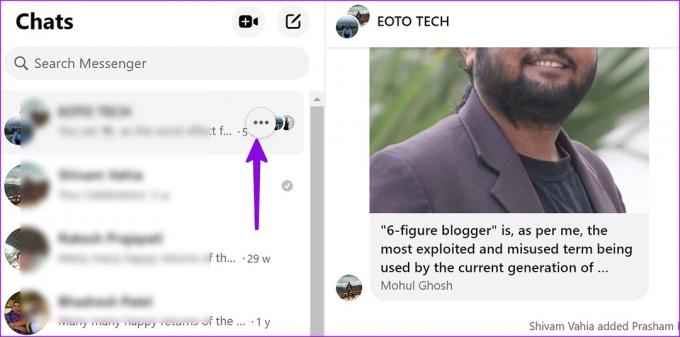
ステップ 4: [チャットのアーカイブ] を選択します。
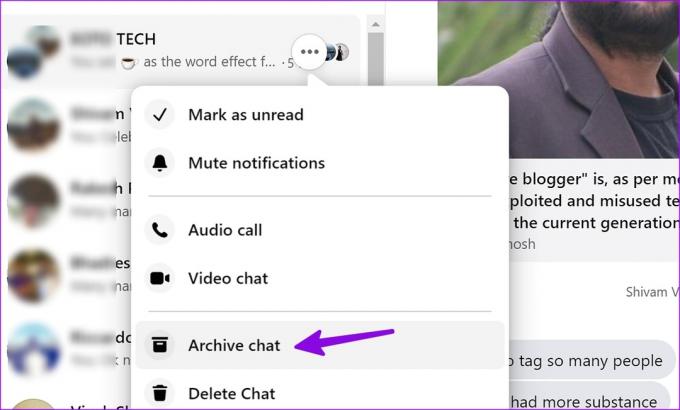
ステップ 5: 非表示にするすべての会話に対して同じことを繰り返します。
アーカイブ vs. メッセンジャーで削除
Messenger で会話を削除すると、アプリは受信者とのすべてのメッセージ履歴を完全に削除します。 チャットを削除する前に、よく考える必要があります。 元に戻してメッセージを取得することはできません。
チャットをアーカイブしても、会話内のメッセージには影響しません。 それらは Facebook アカウントに保存されたままになり、[アーカイブ] メニューからいつでもアクセスできます。
メッセンジャーは私のアーカイブされたチャットをミュートしますか?
アーカイブされたチャットでメッセージを送受信すると、Messenger はそのメッセージをアーカイブ済みメニューから削除し、簡単にアクセスできるようにホーム画面に戻します。
アーカイブ vs. メッセンジャーのメッセージを無視する
前述のように、チャットをアーカイブすると、会話がメインのホーム メニューから別の [アーカイブ済み] タブに移動するだけです。 会話からの通知はミュートされません。
ただし、「メッセージを無視する」オプションを使用すると、その人があなたにメッセージを送信しても、Messenger は通知しません。 アプリは会話をスパムに移動します。 メッセージを無視しても、Facebook はその人に通知しません。
Facebook Messenger でメッセージのアーカイブを解除する
メッセンジャーで重要なチャットを誤ってアーカイブしましたか? それらのアーカイブを解除するのに数分以上かかることはありません.
デスクトップ
ステップ1: Web 上の Messenger に移動します。 左側のサイドバーから [アーカイブ済み] を選択します。

ステップ2: 横に並んだ 3 つの点のメニューを選択し、[チャットのアーカイブを解除] をクリックします。 会話はメイン ページに表示されます。

iOS
ステップ1: Messenger アプリを起動し、左上隅にあるプロファイル メニューをタップします。
ステップ2: [アーカイブされたチャット] を選択します。
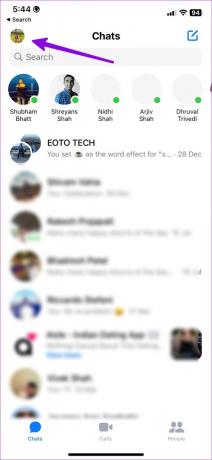
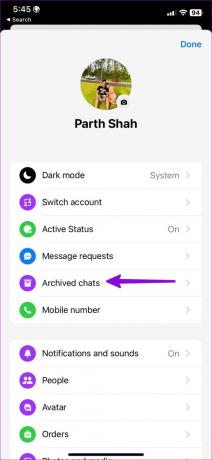
ステップ 3: チャットを左にスワイプし、[アーカイブ解除] を選択します。
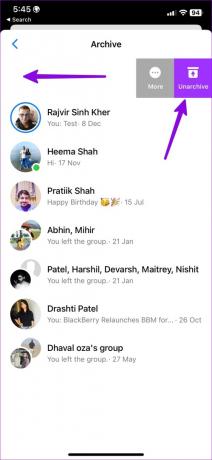
アンドロイド
ステップ1: Messenger でハンバーガー メニューを開きます (左上隅から)。
ステップ2: アーカイブを選択します。
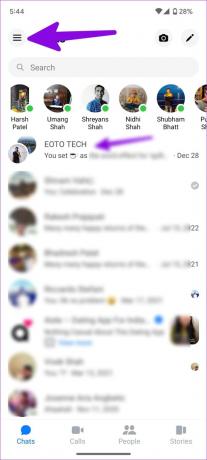

ステップ 3: 会話を長押しして、[アーカイブ解除] を選択します。
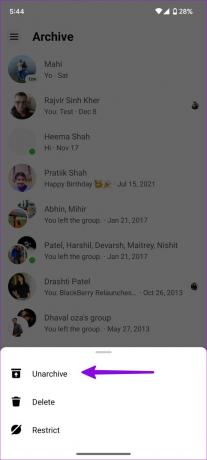
Facebook Messenger でスパムを回避する
Facebook マーケットプレイスの顧客や問い合わせに対応すると、すぐにメインの受信トレイがいっぱいになることがあります。 アーカイブは、これらのメッセージをホーム画面に保持せずに追跡する便利な方法です。
最終更新日: 2023 年 2 月 7 日
上記の記事には、Guiding Tech のサポートに役立つアフィリエイト リンクが含まれている場合があります。 ただし、編集の完全性には影響しません。 コンテンツは偏りがなく、本物のままです。
によって書かれた
パルト・シャー
Parth は以前、EOTO.tech で技術ニュースを担当していました。 現在、Guiding Tech でフリーランスとして、アプリの比較、チュートリアル、ソフトウェアのヒントとコツについて執筆し、iOS、Android、macOS、および Windows プラットフォームについて深く掘り下げています。